En este artículo te explicaremos cómo agregar departamentos, además de cómo modificar o borrarlos si es necesario. Antes de comenzar:
- Seleccionamos el escritorio de Catálogos y escribimos Departamentos en el buscador de Nominax y presiona Enter, o entra a Catálogos de Contratación > Departamentos en el menú principal para abrir la pantalla de Departamentos.
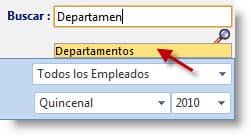
Cómo agregar un departamento
Para agregar un departamento, sigue estos pasos:
1. Selecciona Agregar Departamento en el menú de acciones o haz clic en el ícono de Agregar Registro en la barra de herramientas
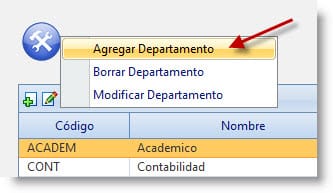
2. En la ventana que aparece, llena estos datos:
- Ingresamos el Código al que quieras registrarle a un departamento
- Capturamos el Nombre del departamento a registrar
- En el siguiente campo captura el Número del departamento.
- En el campo de Texto, ingresa una breve descripción o etiqueta.
- En Subcuenta, podemos ingresar la subcuenta contable del departamento. Esto sirve para crear la Póliza Contable en un futuro.
- La casilla de Activo debe de estar verificada, de lo contrario esto sirve para desactivar una departamento en desuso.
3. Presiona Guardar para grabar el nuevo departamento
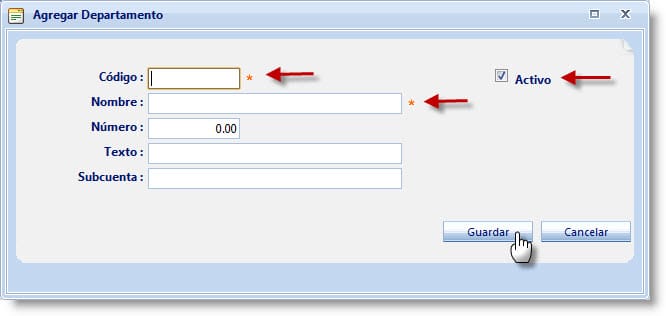
4. Puedes agregar otro departamento inmediatamente presionando Agregar otro; si no quieres hacer esto, presiona Salir para terminar
5. Puedes consultar el nuevo departamento registrado en la pantalla de Departamentos
Cómo modificar un departamento
Para modificar un departamento:
1. En la pantalla de Departamentos, selecciona el registro que quieras editar y presiona Modificar Registro o selecciona Modificar Departamento en el menú de acciones
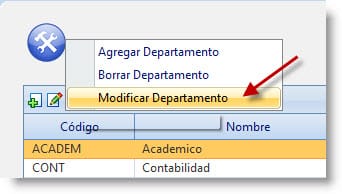
2. En la ventana que aparece puedes modificar el Codigo, Nombre, Numero, Texto, Subcuenta y casilla de Activo del departamento
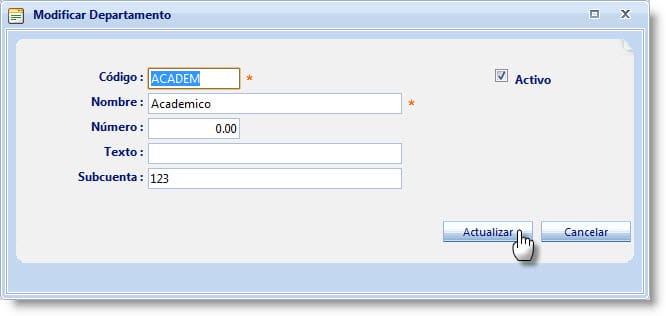
3. Presiona Actualizar para guardar los cambios
Cómo borrar un departamento
Para borrar un departamento, sigue estas instrucciones:
1. Selecciona el registro que quieras borrar y presiona Borrar Departamento en el menú de acciones, o el ícono de Borrar Registro
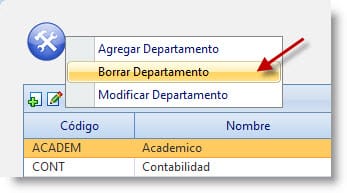
2. Presiona Aceptar en el mensaje de confirmación para eliminar el registro, o Cancelar para salir
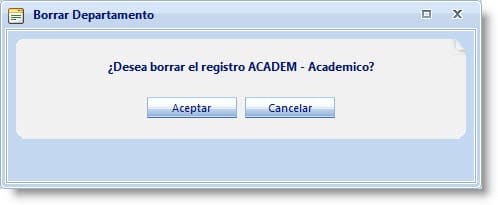
 Centro de ayuda
Centro de ayuda